戴尔电脑睡眠唤醒不了如何处理 戴尔win7睡眠无法唤醒怎么办
更新时间:2023-02-07 10:59:58作者:cblsl
睡眠是win7系统中的一个省电模式,电脑开机时一段时间不动便会自动进入睡眠,通常轻晃鼠标即可快速将其唤醒,但是有戴尔win7系统用户却遇到睡眠无法唤醒的情况,这该怎么办呢,接下来跟着小编一起来看看戴尔电脑睡眠唤醒不了的详细处理方法吧。
具体解决方法如下:
1、首先我们用手按住电脑的电源键,强制性关机;

2、然后再次按电源键,打开电脑;

3、接着我们点击电脑的Windows选项,然后选择控制面板;
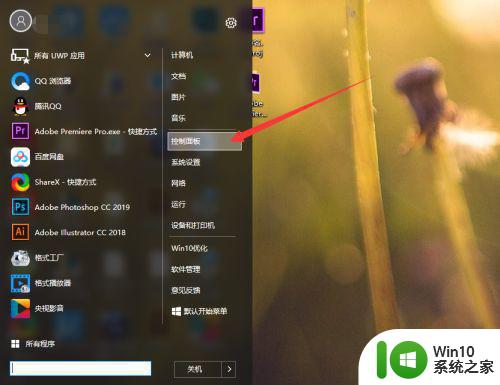
4、然后我们选择硬件和声音;
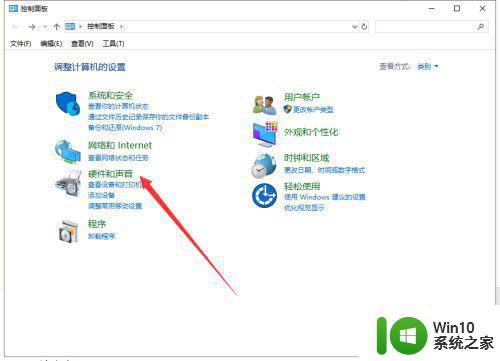
5、接着我们在电源选项下,选择更改计算机睡眠时间;
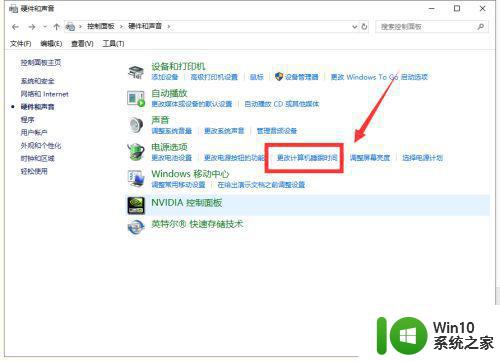
6、最后我们将关闭显示器和计算机睡眠时间都设置为从不即可。
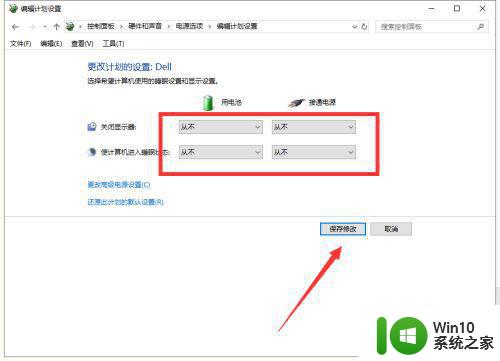
上述给大家讲解的就是戴尔win7睡眠无法唤醒的详细解决方法,碰到一样情况的用户们可以学习上面的方法来进行解决,希望对大家有所帮助。
戴尔电脑睡眠唤醒不了如何处理 戴尔win7睡眠无法唤醒怎么办相关教程
- windows7睡眠后无法唤醒怎么办 windows7睡眠之后无法唤醒如何处理
- win7睡眠唤醒后蓝屏的修复方法 win7睡眠唤醒后蓝屏怎么办
- win7电脑睡眠后无法唤醒屏幕处理方法 Win7电脑睡眠后无法唤醒屏幕怎么办
- win7笔记本电脑睡眠后无法唤醒屏幕如何修复 Win7笔记本电脑睡眠后无法唤醒屏幕解决方法
- 笔记本win7系统睡眠之后会自动唤醒如何处理 笔记本win7系统睡眠后无法自动唤醒怎么办
- win7睡眠不能唤醒的解决方法 win7睡眠后电脑无法唤醒怎么办
- win7进睡眠后会自动唤醒的处理方法 为什么win7进睡眠后会自动唤醒
- win7睡眠无法唤醒黑屏怎么办 win7黑屏唤醒失败怎么解决
- win7电脑休眠唤不醒怎么办 电脑win7睡眠后无法唤醒怎么解决
- 笔记本装win7后睡眠不能唤醒解决方法 笔记本电脑win7系统睡眠唤醒失败解决方法
- 笔记本win7电脑休眠了唤醒不了如何处理 笔记本w7休眠后唤醒不了怎么办
- 电脑w7长时间睡眠后按回车不开启如何解决 电脑w7长时间睡眠后按回车无法唤醒怎么办
- window7电脑开机stop:c000021a{fata systemerror}蓝屏修复方法 Windows7电脑开机蓝屏stop c000021a错误修复方法
- win7访问共享文件夹记不住凭据如何解决 Windows 7 记住网络共享文件夹凭据设置方法
- win7重启提示Press Ctrl+Alt+Del to restart怎么办 Win7重启提示按下Ctrl Alt Del无法进入系统怎么办
- 笔记本win7无线适配器或访问点有问题解决方法 笔记本win7无线适配器无法连接网络解决方法
win7系统教程推荐
- 1 win7访问共享文件夹记不住凭据如何解决 Windows 7 记住网络共享文件夹凭据设置方法
- 2 笔记本win7无线适配器或访问点有问题解决方法 笔记本win7无线适配器无法连接网络解决方法
- 3 win7系统怎么取消开机密码?win7开机密码怎么取消 win7系统如何取消开机密码
- 4 win7 32位系统快速清理开始菜单中的程序使用记录的方法 如何清理win7 32位系统开始菜单中的程序使用记录
- 5 win7自动修复无法修复你的电脑的具体处理方法 win7自动修复无法修复的原因和解决方法
- 6 电脑显示屏不亮但是主机已开机win7如何修复 电脑显示屏黑屏但主机已开机怎么办win7
- 7 win7系统新建卷提示无法在此分配空间中创建新建卷如何修复 win7系统新建卷无法分配空间如何解决
- 8 一个意外的错误使你无法复制该文件win7的解决方案 win7文件复制失败怎么办
- 9 win7系统连接蓝牙耳机没声音怎么修复 win7系统连接蓝牙耳机无声音问题解决方法
- 10 win7系统键盘wasd和方向键调换了怎么办 win7系统键盘wasd和方向键调换后无法恢复
win7系统推荐
- 1 番茄花园ghost win7 sp1 64位装机破解版v2023.04
- 2 系统之家ghost win7 sp1 64位专业旗舰版v2023.04
- 3 东芝笔记本ghost win7 sp1 64位纯净安全版下载v2023.04
- 4 深度技术ghost win7 sp1 32位破解游戏版下载v2023.04
- 5 萝卜家园ghost win7 32位一键官网版v2023.04
- 6 雨林木风ghost win7家庭精简版64系统下载v2023.04
- 7 系统之家ghost win7 sp1 32位破解安装版v2023.04
- 8 三星笔记本ghost win7 64位最新旗舰版下载v2023.04
- 9 系统之家ghost win7 32位安装稳定版v2023.03
- 10 电脑公司win7 64位最新旗舰版v2023.03